介绍
大型程序中经常会需要定时运行某些任务,比如生成报表,发邮件等。如果我们需要将程序一直保持在后台运行,一般都会做成服务在后台运行,但是具体要如何实现呢?大致有两种方法
一、window service方式
实现代码
代码网上已经有很多了,这里随便复制一段
# -*- coding:utf-8 -*-
import win32serviceutil
import win32service
import win32event
import os
import logging
import inspect
class PythonService(win32serviceutil.ServiceFramework):
_svc_name_ = "PythonService"
_svc_display_name_ = "Python Service Test"
_svc_description_ = "This is a python service test code "
def __init__(self, args):
win32serviceutil.ServiceFramework.__init__(self, args)
self.hWaitStop = win32event.CreateEvent(None, 0, 0, None)
self.logger = self._getLogger()
self.run = True
def _getLogger(self):
logger = logging.getLogger('[PythonService]')
this_file = inspect.getfile(inspect.currentframe())
dirpath = os.path.abspath(os.path.dirname(this_file))
handler = logging.FileHandler(os.path.join(dirpath, "service.log"))
formatter = logging.Formatter('%(asctime)s %(name)-12s %(levelname)-8s %(message)s')
handler.setFormatter(formatter)
logger.addHandler(handler)
logger.setLevel(logging.INFO)
return logger
def SvcDoRun(self):
import time
self.logger.info("service is run....")
while self.run:
self.logger.info("I am runing....")
time.sleep(2)
def SvcStop(self):
self.logger.info("service is stop....")
self.ReportServiceStatus(win32service.SERVICE_STOP_PENDING)
win32event.SetEvent(self.hWaitStop)
self.run = False
if __name__ == '__main__':
win32serviceutil.HandleCommandLine(PythonService)
服务操作命令
#1.安装服务
python PythonService.py install
#2.让服务自动启动
python PythonService.py --startup auto install
#3.启动服务
python PythonService.py start
#4.重启服务
python PythonService.py restart
#5.停止服务
python PythonService.py stop
#6.删除/卸载服务
python PythonService.py remove
# 7.debug
python PythonService.py debug
问题解决
1、install时提示拒绝访问
Installing service PythonService
Error installing service: 拒绝访问。 (5)
解决办法权限不够,以管理员身份运行pycharm提升权限。安装运行一切正常
2、start时提示
D:\Python\workspace>python PythonService.py start
Starting service PythonService
Error starting service: 服务没有及时响应启动或控制请求。
搜索到的结果,都是让在用户变量处去掉python路径,然后在环境变量加入python路径。尝试后问题
直依然存在。https://blog.csdn.net/fxy0325/article/details/83389030
另外,还有一个让修改注册表,尝试后也未能解决问题。https://blog.csdn.net/zyliday2016/article/details/52095146
后来,找到一个办法,直接打开D:\Python\Python37\Lib\site-packages\win32中的pythonservice.exe看是否能正常运行,打开后提示如下:

原因:pywintypes37.dll被安装在了...\Python37\Lib\site-packages\pywin32_system32目录,但该目录不在环境变量PATH中。
解决方案:将该目录加入PATH即可。
查看任务管理器中的服务,可以看到PythonService已经正常 运行

service.log中打印如下:

3.如何查看报错?windows打开事件查看器。
在实现过程中,一直遇到下面这个bug,明明在pycharm debug都能跑,但是start之后就报错,后来发现可能是因为anaconda环境配置的原因,所以暴力的卸载再安装就解决了。
File "C:\professional_software\anaconda\lib\site-packages\cryptography\hazmat\bindings\openssl\binding.py", line 142, in init_static_locks
__import__("_ssl")
ImportError: DLL load failed: 鎵句笉鍒版寚瀹氱殑妯″潡銆?
%2: %3

二、.pyw后台运行方式
改.py文件后缀为.pyw,然后双击就能直接运行啦!然后windows打开任务计划程序,按照提示选择你的脚本文件即可。
查看是否在后台运行,win+R 快捷键cmd打开命令窗口
tasklist | findstr "python" # 查看进程
taskkill /PID 3876 -f # kill掉进程(比如一天24小时都在运行的脚本或者死循环脚本)

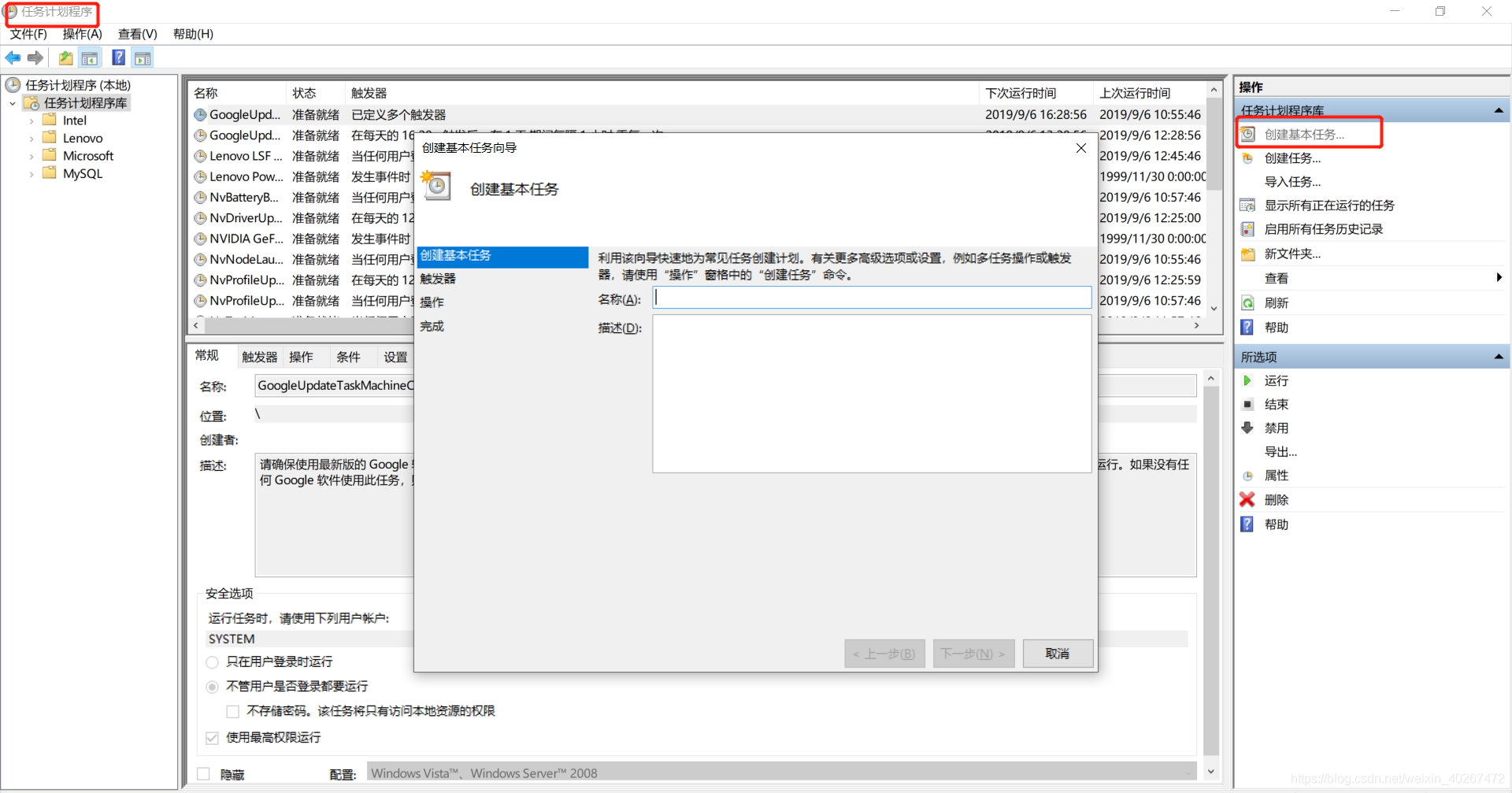


参考链接:
1.定时后台运行Python程序
2.Python 写windows service 以及问题解决
























 872
872











 被折叠的 条评论
为什么被折叠?
被折叠的 条评论
为什么被折叠?








